AlfaCRM. Создание лида (покупателя) по API
Выберите “Источник данных”
Это могут быть лид-формы Facebook, ВКонтакте, myTarget (Одноклассники), Tilda, PlatformaLP и т.д.
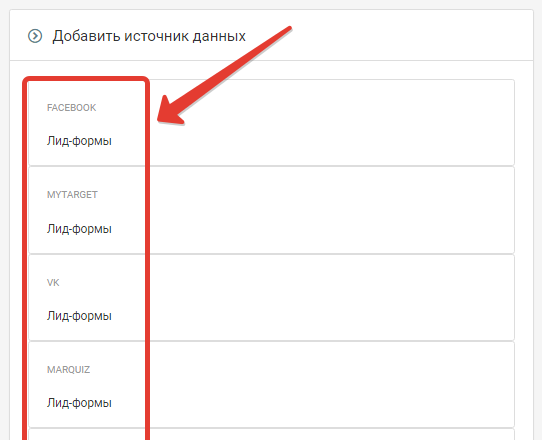
Также в качестве "Источника данных" можно выбрать произвольные http-запросы. Это универсальный способ приема произвольных запросов от разных сервисов.
В зависимости от выбранного источника вам будет доступен перечень полей, которые будут поступать в обработку.
Например, если вы выбрали в качестве источника лид-формы Facebook, то вам будут доступны как минимум следующие поля:
ID лида, Дата и время создания, ID объявления, Название объявления, ID группы объявлений, Название группы объявлений, ID кампании, Название кампании, ID формы, Название формы, ID страницы, Название страницы, Full name, Phone number
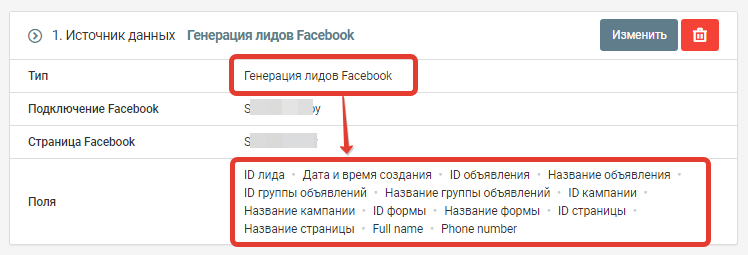
Вы можете использовать любое из этих полей, при выполнении нужных вам действий.
Создание лида и покупателя в AlfaCRM по API
Список шагов:
Шаг 1. Получение токена авторизации в AlfaCRM
Шаг 2. Подготовка данных для отправки в AlfaCRM
Шаг 3. Настройка отправки данных в AlfaCRM
Шаг 1. Получение токена авторизации в AlfaCRM
В разделе "Действия" нажмите кнопку "Добавить"
Выберите действие "JSON Компоновщик"

Настройте поля компоновщика, как показано на скрине.
|
{ |
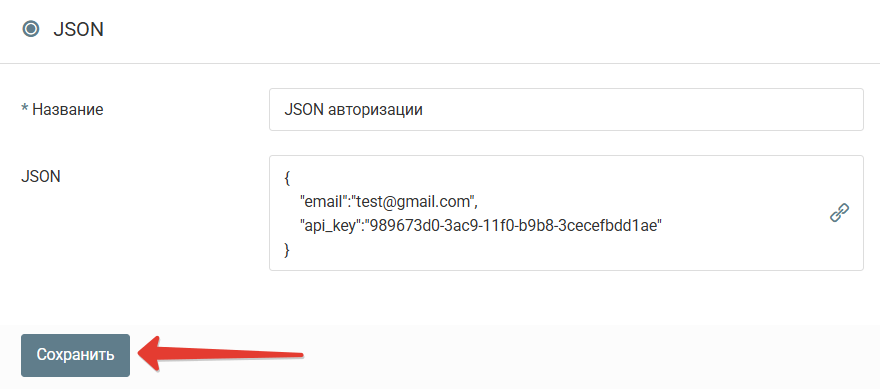
Нажмите на кнопку "Сохранить".
Email и Ключ API (v2api) можно найти в интерфейсе AlfaCRM, для этого перейдите в "Мой профиль".
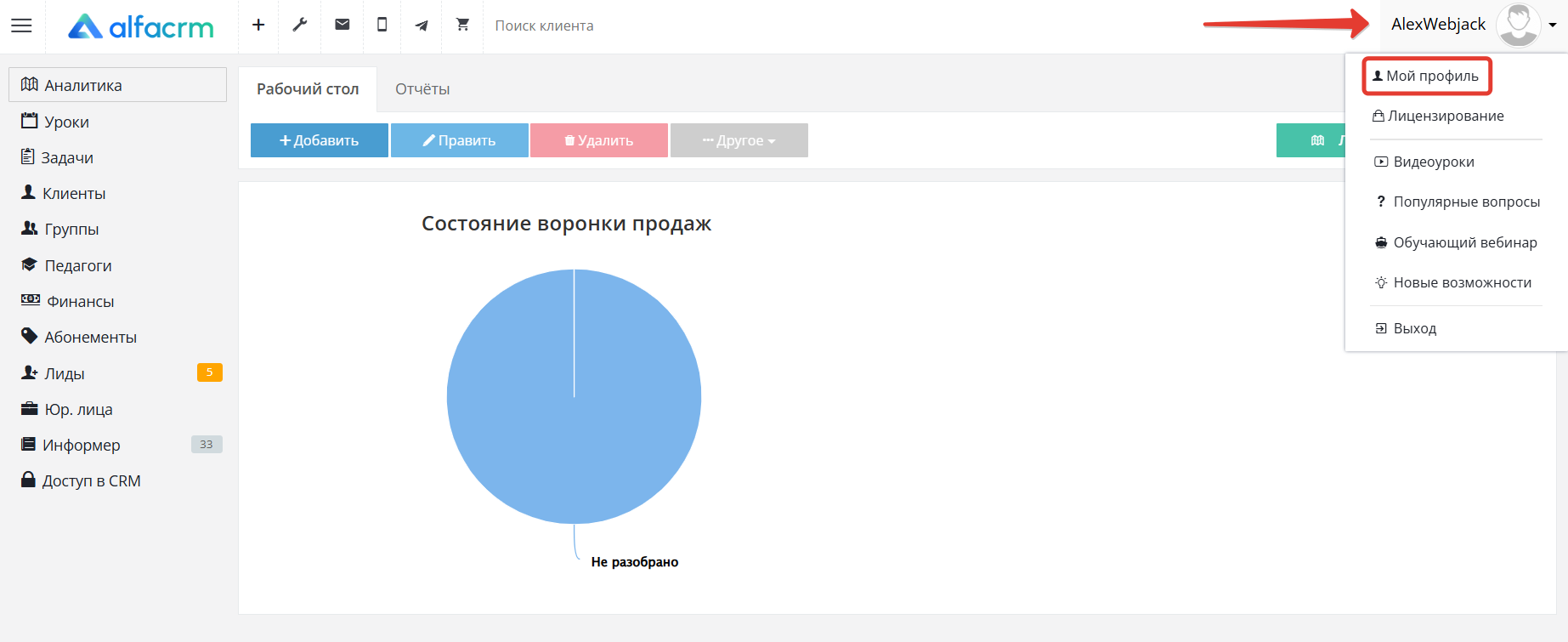
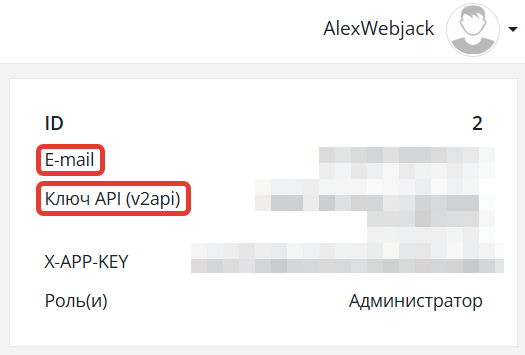
В разделе "Действия" нажмите кнопку "Добавить"

Выберите действие "HTTP-запрос"

Настройте отправку запроса в соответствии со скриншотом
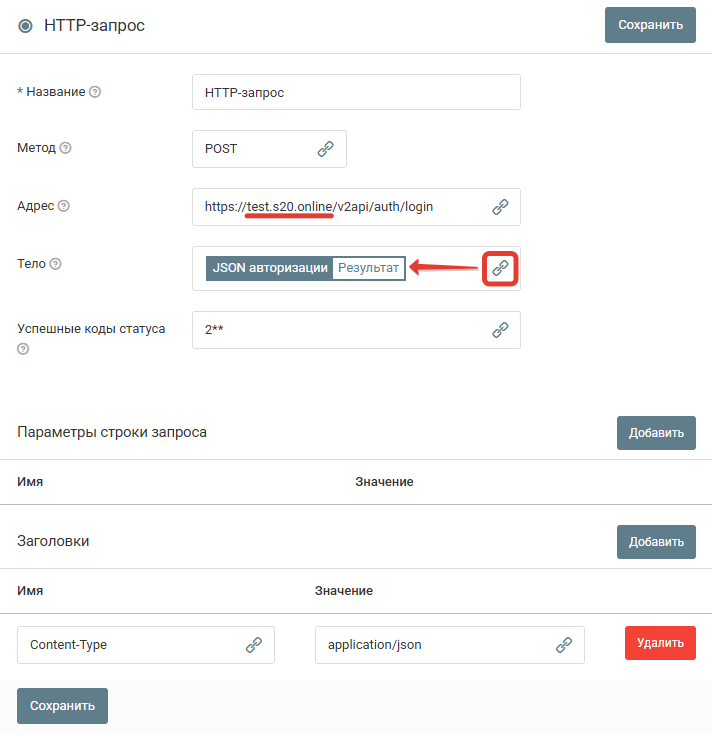
В поле "Адрес" необходимо вставить строку https://{hostname}/v2api/auth/login, где hostname - домен вашего сайта в AlfaCRM
Нажмите на кнопку "Сохранить".
В разделе "Действия" нажмите кнопку "Добавить"

Выберите действие "JSON Парсер"

Настройте парсер в соответствии со скриншотом
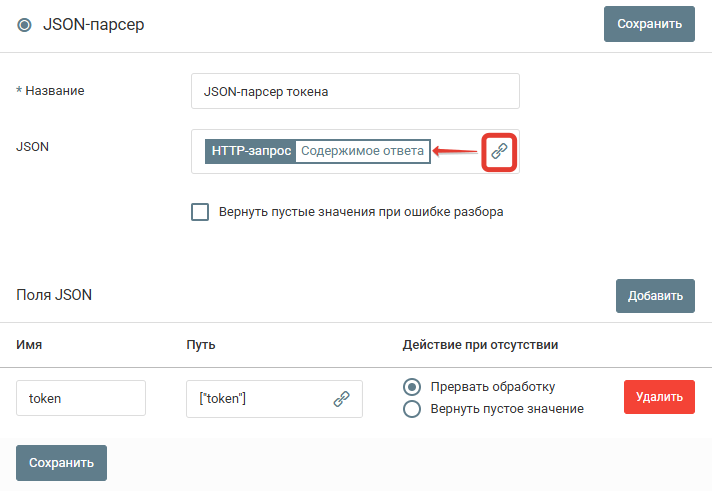
Нажмите на кнопку "Сохранить".
Шаг 2. Подготовка данных для отправки в AlfaCRM
В разделе "Действия" нажмите кнопку "Добавить"

Выберите действие "JSON Компоновщик"

Настройте поля компоновщика как показано на скрине. В качестве значений для полей можно выбирать доступные поля из источника.
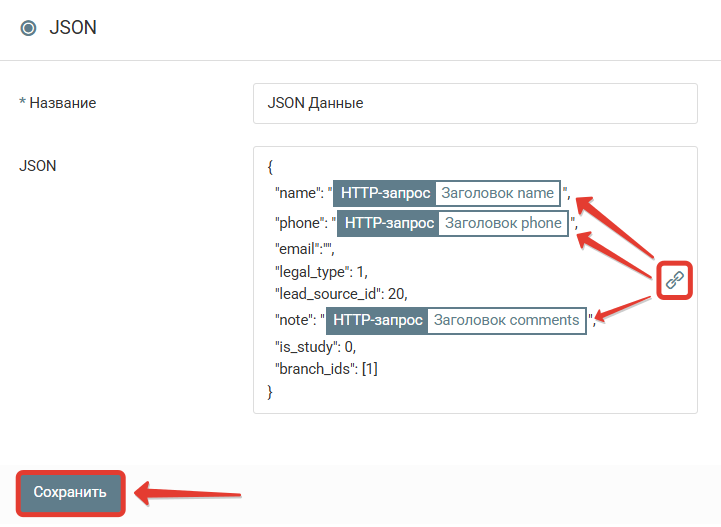
|
{ |
Внимание:
- "branch_ids": [ID филиала] - нужно указать ID филиала. ID филиала можно найти в интерфейсе AlfaCRM, для этого перейдите в "Настройки → Филиалы".
- "lead_source_id" - узнать id источника лидов можно в "Настройки → Продажи → Источники лидов".

После заполнения всех полей нажмите на кнопку "Сохранить".
Шаг 3. Настройка отправки данных в AlfaCRM
В разделе "Действия" нажмите кнопку "Добавить"

Выберите действие "HTTP-запрос"

Настройте отправку запроса в соответствии со скриншотом
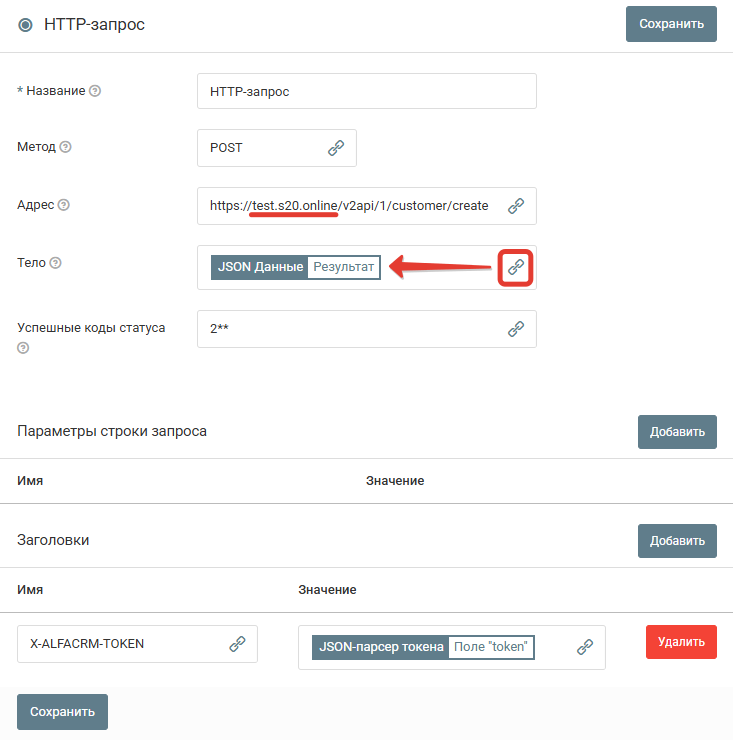
Адрес : https://{домен в Alpha CRM}/v2api/{ID филиала}/customer/create
Нажмите на кнопку "Сохранить".
Запустите обработку
Нажмите на кнопку "Запустить"

С этого момента данные будут обрабатываться.
Как все будет работать?
- В обработку будут поступать данные из настроенного вами "Источника данных"
- Поочередно будут выполняться все действия, которые вы настроили
- Все поступающие в обработку данные, а также статус и история их обработки будут отражаться в "Истории операций"

В случае возникновения каких-либо ошибок в процессе обработки, вы получите письмо-уведомление на email.
Если вы обнаружили ошибку или неточность в описании, либо что-то не понятно, напишите нам в чат на сайте. Мы внесем правки.




